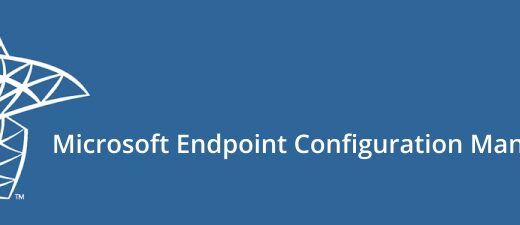Microsoft Endpoint Configuration Manager – SQL Server Kurulumu
Tekrardan merhabalar. MECM kurulumunun ikinci kısmında SQL Server kurulumu ve konfigürasyonunda bahsedeceğim. Öncelikle SQL Server ve MECM da ihtiyacımız olacak SQL Server Reporting Service eklentisini aşağıdaki linklerden indirebilirsiniz.
Try SQL Server 2019 on Microsoft Evaluation Center
Download Microsoft SQL Server 2019 Reporting Services from Official Microsoft Download Center
Son sürüm olarak SQL 2019 linkini paylaştım fakat desteklediği diğer SQL Server versiyonlarını da buradan inceleyebilirsiniz -> Supported SQL Server versions – Configuration Manager | Microsoft Docs
İndirdiğimiz ISO dosyasını “mount” edip işlemlere başlıyoruz.

ISO dosyasının içinde bulunan setup.exe’i çalıştırıyoruz ve sonrasında “New SQL Server stand-alone installation or add features to an existing installation” seçeneğiyle devam ediyoruz.

Ardından gelen iki adım klasik lisans girme ve güncellemeleri kontrol etme gibi basit ve hızlı geçilen adımlar olduğu için atlayıp sonraki seçeneğe geçiyorum.Bu adıma aslında bir ön hazırlık ekranı diyebiliriz.Yükleme öncesi olması gerekenleri kontrol edip eğer bir hata yada yüklemeyi engellemeyen fakat işleyişte problem çıkarabilecek eksiklikler hakkında uyarıları göstermekte.Görselde aldığımız güvenlik duvarı uyarısı SQL servislerinin haberleşebilmesi için gerekli olan portların güvenlik duvarında kapalı olmasından ortaya çıkıyor. Aşağıda belirttiğim gibi güvenlik duvarında bu portlara izin vermeniz gerekiyor.
** Inbound Rules
Port -> 1433,4022 – (Domain-Private-Public) (SQL)
** OutBound Rules
Port -> 1433,4022 – (Domain-Private-Public) (SQL)

Bu adımda kullanacağımız özellikleri seçiyoruz. MECM için ihtiyacımız olan özellikler “Database Engine Services,Full-Text and Semantic Extractions for Search , Analysis Services ve Reporting Services”. Yeni SQL Server versiyonlarında Reporting Services bir eklenti olarak ayrıca kurulmaya başlandı.SQL server kurulumu tamamlandıktan sonra bu eklentinin kurulumunu yapacağız. Ayrıca bu ekranda SQL Server’ın kurulacağı alan gösterilmekte. LAB ortamı olduğu için varsayılan olarak bıraktım fakat farklı bir alana bu kurulum yapılacaksa bu adımda seçilmesi gerekmekte.

Bu bölümü varsayılan olarak bırakıp devam edebiliriz.

Sonra ki adımda seçtiğimiz SQL servislerini çalıştırılmasında görev alacak servis hesabının bilgilerini giriyoruz. Daha öncesinden “sccmadmin” adında bir hesap oluşturmuştum bu hesapla devam edeceğim.

Geldik belkide en önemli detaya. Collation sekmesinde SQL Server dil ve karakter set ayarı bulunmakta ve tüm versiyonlar “SQL_Latin1_General_CP1_CI_AS” karakter setini desteklemekte.Kurulum sihirbazı işletim sisteminin bölge ve dil ayarlarına bakarak bunu otomatik belirler ve eğer bu bölümü kontrol etmeden geçerseniz sonrasında çok fazla sıkıntı yaşamanız mümkün.

Varsayılan olarak benim yaptığım kurulumda da “Turkish” olarak gözüken karakter setini “Customize” üzerinden “SQL_Latin1_General_CP1_CI_AS” olarak değiştirip devam ediyoruz.

“Database Engine Configuration” adımında kimlik doğrulama yöntemini seçeceğiz burada Microsoft’un önerdiği “Windows authentication mode” ile devam ediyoruz.Daha sonra alt kısımda yer alan “Specify SQL Server administators” bölümünde admin yetkisi verilecek kullanıcıları belirliyoruz.Bu alanda yine tavsiye edilen 2 kullanıcını tanımlanması ve tanımlanan kullanıcıların birinin en düşük seviye admin yetkisi olması tavsiye ediliyor.

Bir önceki adımda yetkilendirdiğimiz kullanıcı hesaplarını burada da belirtiyoruz.

Ve sunucumuz kuruluma hazır ufak bir yapılacaklarla ilgili özet ekranı karşımıza çıkıyor buradan yüklenecek olan özellikleride görüntüleyebiliriz. “Install” ile işlemi başlatıyoruz.

İşlemlerin hepsi başarılı şekilde hiçbir uyarı ve hata almadan tamamlandı.

Sunucumuzda uygulamalarımız ve servislerimiz sorunsuz şekilde çalışmaya başladı.

SQL Server kurulumu tamamlandıktan sonra sıra geldi onu yönetmek için ihtiyacımız olan programın kurulumuna. Bunun için ücretsiz bir ürün olan “Microsoft SQL Server Management Studio” programını kullanacağız. Kurulumu gayet basit indirdikten sonra çalıştırıp “Install” a tıklayıp devam ediyorsunuz spesifik bir kurulumu yok. Download SQL Server Management Studio (SSMS) – SQL Server Management Studio (SSMS) | Microsoft Docs bu link üzerinden programı indirebilirsiniz.

Kurulum bittikten sonra uygulamayı açtığımızda ilk olarak karşımıza bir giriş ekranı gelmekte. Burada ilk kurulum sırasında sadece “Windows authentication mode” olarak belirlediğimiz için tek giriş seçeneğimiz bulunmakta eğer “Mixed Mode” olarak devam etseydik bu ekranda bize giriş yapma yöntemimizi seçebilecektik.

Giriş yaptıktan sonra yönetim konsolumuz açılıyor. Kuracağımız veritabanı ile ilgili tüm işlemleri bu konsol üzerinden gerçekleştireceğiz .
Gelecek yazımda Reporting Service kurulumu ve konfigürasyonuna detaylı bir şekilde değineceğim. Görüşmek üzere.